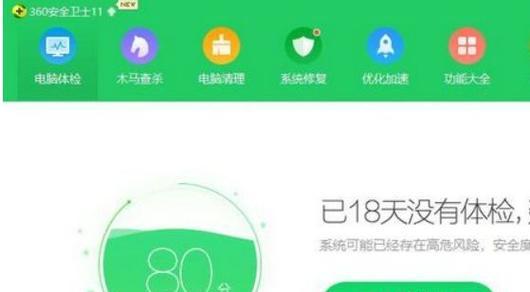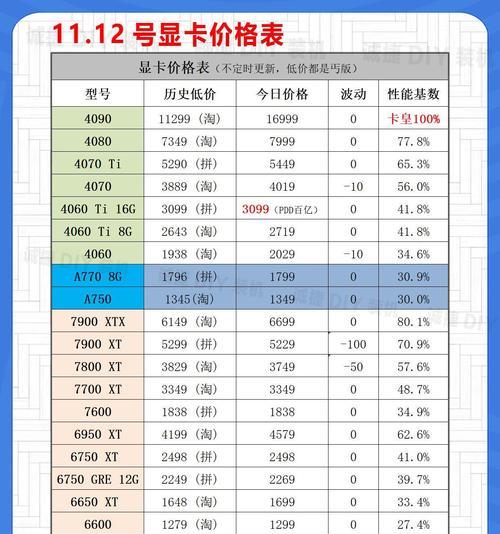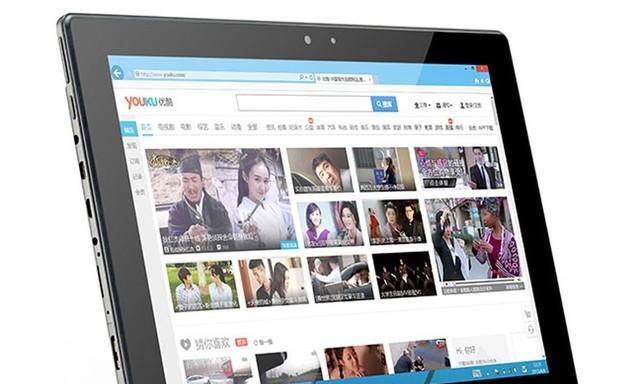电脑内存占用过高怎么清理?有哪些有效方法?
- 数码技巧
- 2025-03-11 10:21:01
- 24
在使用电脑的过程中,我们经常遇到电脑运行缓慢,响应迟缓的问题,尤其是当电脑内存占用过高时。实际上,通过一些简单的步骤和技巧,我们可以有效地清理电脑内存,让电脑恢复以往的流畅体验。下面,我们就来详细探讨电脑内存占用过高时的清理方法。
一、了解内存占用高的后果
在深入了解如何清理内存之前,我们需要明白为什么内存占用过高会成为问题。电脑的内存(RandomAccessMemory,RAM)是用于临时存放数据和程序的地方,让CPU能够快速访问这些信息。当内存占用过高时,可供CPU访问的可用内存空间减少,导致电脑的运行速度变慢以及可能出现程序无响应的情况。
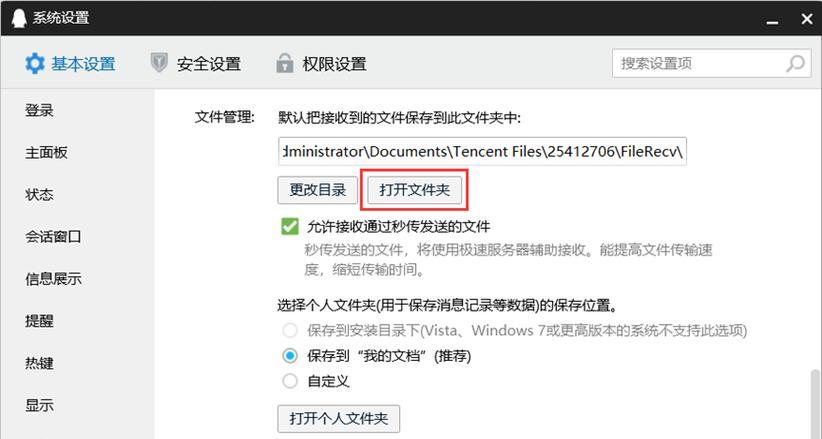
二、常见原因分析
在尝试清理内存之前,我们需要知道是什么导致内存占用过高。常见原因包括:
1.同时运行过多程序;
2.病毒或恶意软件感染;
3.系统驱动程序问题;
4.系统或程序内存泄漏;
5.启动程序和后台服务过多。
要有效地清理内存,首先需要排查并解决上述问题。
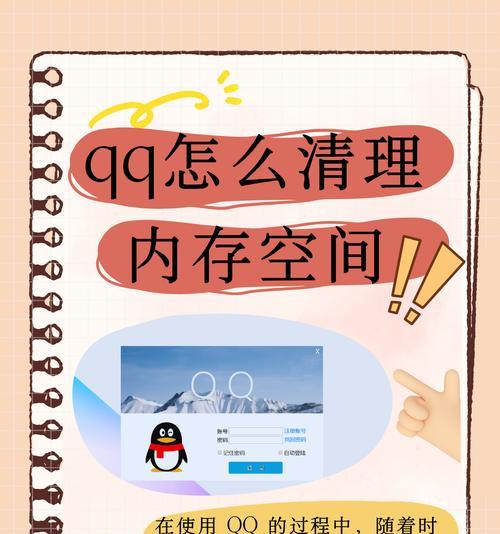
三、定期检查电脑健康状况
为了防止内存占用过高,定期检查电脑的健康状况是至关重要的。可以借助如下工具:
1.Windows系统自带的任务管理器(TaskManager);
2.资源监视器(ResourceMonitor);
3.第三方系统监控软件,如CCleaner、Malwarebytes等。
通过这些工具,你可以监控当前的内存使用情况,并及时发现异常。
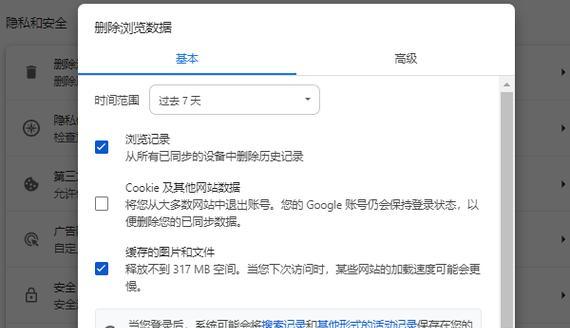
四、手动清理内存的步骤
步骤一:关闭不必要的程序
1.打开任务管理器:快捷键Ctrl+Shift+Esc或Ctrl+Alt+Delete后选择“任务管理器”。
2.查看“进程”标签,找到并结束占用大量内存资源的程序。
步骤二:优化启动项
1.在任务管理器中切换至“启动”标签。
2.禁用不必要的启动项,减少开机自动运行的程序。
步骤三:清理后台服务
1.打开“服务”(services.msc)。
2.查看是否有不必要运行的后台服务,可以通过网络搜索服务名称了解其功能,必要时可以禁用。
步骤四:进行磁盘清理
1.使用快捷键Win+R打开运行对话框,输入cleanmgr并回车。
2.选择需要清理的磁盘驱动器,系统会自动计算可释放的空间。
3.选择要删除的文件类型,点击“清理系统文件”以进一步释放内存。
步骤五:使用磁盘碎片整理
1.在搜索栏输入“defrag”并打开磁盘碎片整理程序。
2.选择需要整理的磁盘驱动器,点击“分析”再点击“优化”。
五、使用软件工具辅助清理
除了手动清理,使用一些专业的软件工具也可以帮助我们更有效地清理内存:
1.CCleaner:一个广受欢迎的系统优化工具,可以清理临时文件,修复注册表,并提供多种优化功能。
2.Malwarebytes:主要用来检测和清除电脑中的恶意软件,降低内存占用。
确保从官方或可信赖的来源下载这些工具,并定期更新软件以获取最新功能和安全防护。
六、预防为主,定期维护
为了防止内存占用过高,定期进行电脑维护是必不可少的。可以通过以下措施来维护系统:
1.定期对电脑进行病毒和恶意软件扫描。
2.保持系统和应用程序的更新,以修复内存泄漏等问题。
3.定期清理系统垃圾文件和注册表条目。
4.进行磁盘碎片整理和磁盘清除。
七、常见问题解答
问:电脑内存占用总是很高,怎么办?
答:如果电脑内存占用持续偏高,建议首先使用系统自带工具进行详细的资源监控,找出内存占用异常的程序或服务。更新系统和驱动程序,使用第三方工具进行全面扫描,排除病毒和恶意软件的干扰。如果问题依旧,可能需要考虑升级内存或咨询专业技术人员。
八、结束语
清理电脑内存是确保电脑性能稳定的重要步骤。通过上述的方法和技巧,您可以有效地管理电脑内存,避免出现卡顿和运行缓慢的问题。记住,定期的系统维护和清理是保持电脑性能的关键。希望本文能帮助您获得一个更加流畅的电脑使用体验。
版权声明:本文内容由互联网用户自发贡献,该文观点仅代表作者本人。本站仅提供信息存储空间服务,不拥有所有权,不承担相关法律责任。如发现本站有涉嫌抄袭侵权/违法违规的内容, 请发送邮件至 3561739510@qq.com 举报,一经查实,本站将立刻删除。!
本文链接:https://www.q-mail.cn/article-7383-1.html